Tekst en afbeeldingen kopiëren / plakken werktongelooflijk eenvoudig. Als het niet was om te kopiëren / plakken tussen verschillende apps, zouden gebruikers door hoepels moeten springen om tekst of afbeeldingen tussen hen te importeren en exporteren. Wanneer u tekst kopieert / plakt tussen apps die rich text-opmaak ondersteunen, blijft de opmaak die wordt toegepast op tekst in de bron-app behouden wanneer u de tekst in de doel-app plakt. Dit kan wel of niet geweldig zijn. Als u tekst van Outlook naar Gmail kopieert, wilt u misschien niet dat deze de standaardindeling behoudt die Outlook gebruikt. Zo kun je de tekstopmaak in Gmail wissen.
Tekstopmaak wissen in Gmail
Er zijn twee manieren om tekstopmaak te wissenGmail. De eerste werkt als je de tekst nog niet in het opstelvenster hebt geplakt, en de tweede is voor wanneer je al opgemaakte tekst in de body van de e-mail hebt geplakt.
Plakken als tekst zonder opmaak
Wanneer u opgemaakte tekst in een willekeurige wilt plakkentekstveld of tekstvak in Chrome, gebruik Ctrl + Shift + V om het te plakken. Hiermee wordt alle opmaak uit de tekst verwijderd. Als u als alternatief het contextmenu met de rechtermuisknop gebruikt om tekst te plakken, zoekt u naar de optie plakken als tekst zonder opmaak.

Heldere opmaak
Als u al tekst hebt geplakt en deze niet opnieuw wilt plakken om de opmaak te verwijderen, kunt u overwegen een Chrome-extensie te installeren met de naam Gmail niet indelen.
Gmail Unformatter detecteert automatisch of deop tekst die u hebt geplakt, is een opmaak toegepast. Als het opgemaakte tekst detecteert, geeft het u de optie om het te wissen. Klik op de optie Opmaak wissen in de kleine gele balk en alles wat je hebt geplakt, wordt ontdaan van de opmaak.
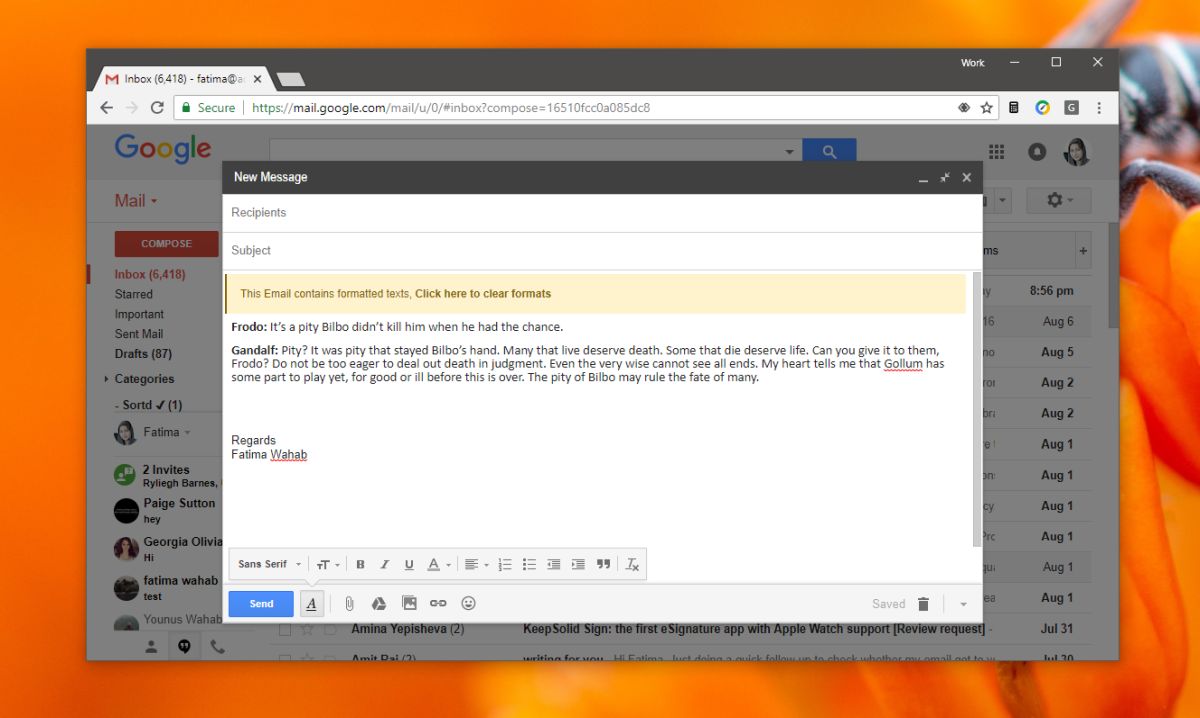
Kladblok
De bovenstaande twee methoden werken perfect voor Gmailmaar ze werken duidelijk niet in andere apps of in alle web-apps en services. Voor een waterdichte manier om alle opmaak uit tekst te verwijderen, kunt u altijd Kladblok gebruiken.
Het enige dat u hoeft te doen, is de gekopieerde inhoud plakkenin een Kladblok-bestand, kopieer het opnieuw vanuit het Kladblok en plak het waar u maar wilt. Dit is geweldig voor apps en services die, zoals Gmail, geen duidelijke opmaakoptie hebben.
We moeten vermelden dat Kladblok een teksteditor isen geen afbeeldingseditor daarvoor, als u zowel tekst als afbeeldingen naar het klembord hebt gekopieerd, gaan uw afbeeldingen verloren wanneer u deze in Kladblok plakt. Teksteditors moeten allemaal de optie hebben om opmaak uit alle tekst te verwijderen, geplakt of anderszins. Microsoft Word is in dit opzicht uitstekend; u kunt niet alleen snel alle opmaak verwijderen, maar u kunt deze ook opnieuw toepassen met de opmaakschilder.













Comments